前回はinnocnのゲーミングモニターをレビューしましたが、今回はASUSの27型ゲーミングモニターをレビューしたいと思います。
尚素人レビューなのでご了承ください。
あと、これ中古で買ったやつです。
ASUS VG278QR-R 基本スペック
ですがTNパネル採用。
応答速度が早く、コストがかからないことが利点ですが、その分視野角が狭く、色の再現性も低い特徴があります。
ASUSならではの洗練されたデザイン
まずは起動ロゴをみてほしいです。
「ASUS」というただのロゴですが、個人的にめちゃくちゃかっこええと思います。これは好みにもよりますけどね、、、
背面のデザインも結構凝っている感じです。
スタンドのデザインも凝っていますね。
かこええです。
あと、個人的には若干軽い気がします。
あくまで個人的な意見ですが「27インチにしては少し軽い」印象です。
スタンドを含めると重くはなりますが。
165Hz出力はDisplayPortに限られる
接続可能なポートはHDMI、DVI-D、DisplayPortです。
3つポートがあるので複数の機器でも利用できてありがたい、と思いましたが、罠がありました。
HDMIでは120Hzに限定され、DVI-Dでも144Hzです。
HDMIでも165Hz出てもいいじゃないですか。
こういうのは安いメーカーのものだけだと思っていましたが、ASUSでもそのようなことがあるんですね。
DVI-Dで144Hzでるといっても、いまどきそんな端子使わなくないですか。
変換ケーブル使えば利用できると思うかもしれませんが、デュアルリンクに対応する変換ケーブルは普通に高くて話になりません。
さすが一流メーカー、OSD画面が使いやすい
OSD画面の操作にはジョイスティック、キャンセルボタン、その他ボタンを利用します。
安いメーカーのモニターはジョイスティック搭載でも、電源ボタンと兼用されていて、間違って電源を消すことがよくありましたが、これは電源ボタンと他のボタンが別々になっていて、とてもいいです。
ジョイスティックを垂直に押すことで決定、キャンセルボタンでキャンセル、とてもわかりやすいです。
また、階層状のOSD画面で、非常に操作がしやすいです。
このモニター最大の利点であるゲーム性能は!?
まずは応答速度についてですが、最小値0.5ms / 1msが公式の値でした。
個人的にはよくわからないというのが本音です。
逆残像なのかは知りませんが、innocnのゲーミングモニターでは見ないマウスポインターの残像が見られます。
innocnの場合、応答速度の設定を落とすことで残像は消えましたが、このASUSのモニタにはその機能がないみたいです。
応答速度を調整できないっぽいです。
Apexなどゲーム中に気になる残像はありませんでしたが、マウスポインタの残像だけ気になります。
ここのFPSカウンターはしっかりとゲーム中にでているFPSを記録してくれています。
表示位置は左上固定のようです。
十字線も搭載されていました。
ハードウェアチートになるかどうかという問題で、使う機会は限られてきそうです。
また、しっかりとG-Sync対応です。
モニタを接続した瞬間に、Nvidiaから「G-Sync対応機器が接続されました」と通知が来ました。
テアリングが一切ありませんね。
FPSゲーム性能は優れてる、のかな
自分はそんなガチでFPSゲームをしているわけではないのですが、おそらく性能はいいと思います。
ただし、暗所補正機能や高リフレッシュレートなどの機能については、特別何か優れているといった印象はありません。
USBデバイスの入力を高速にする機能がついているとありましたが、自分はもちろん体感することができませんでした、、
しかし、上級者にとっては重要なのかもしれません。
パネルがまぁ、TNパネルだ、、、
まぁもちろんTNパネル搭載っていうのも知っていました。
だけどなあ、視野角が狭いんですわ。
左右からの視野角はどうでもいいとしても、上下からの視野角が狭いとちょっと嫌なんです
まず以下の画像を見比べてみてください。
色の正確さが失われているのが見て取れると思います。
ちょっと下から見るだけで画面全体に黄ばみがだいぶかかります。
IPSパネルを採用しているLGのモニターと比べてみましょうか。
これがIPSパネルとTNパネルの大きな差です。
今回紹介しているモニターはTNパネルなので正面から見ないと色の正確さが失われてしまいます。「下からみた様子」のみではなく、上から見た場合、左右から見た場合でも同様に色の正確さを失ってしまいます。
ゲーム中は正面から見ることしかありませんからゲーム用としては問題ないですが、
ゲーム用途以外には使えなそう。
それと、sRGBモードで表示したとき、結構白みがかかった感じになります。
これでみれば激安のinnocnゲーミングモニター(まぁIPSですし)のほうがはるかにマシです。
また、別のモニターと比べて、このモニターはめちゃくちゃ明るいです。
明るさを50にしてちょうど、100にすると普通にまぶしかったりします。
日当たりがよいところで使ってもとくに不便にはならなそう。
「Game Visual」 は万能かもね
FPSモードにすると暗いところが明るくなり、視認性が向上しました!!
Apexなどのゲームで利用するんだと思いますが、自分の場合はマイクラにも使えました。
洞窟などで松明を置かなくてもなんとか見えたりします、、w
ムービーモードは結構色鮮やかになりますが暗いところがとことん見えなくなるので作品をえらびそう。
ムービーモードはグラフィック重視ゲームにおすすめ
ここでいったんsRGBモードとムービーモードを比較してみましょう。
ムービーの場合は結構色鮮やかになっていることがわかると思います。
尚スマホでの撮影のため色は正確ではないかもしれません。
ムービーモードで色が鮮やかになっても、文字のドット感が目立つ、といったこともありません。このことからも、ゼンゼロや原神などのグラフィック重視のゲームをする場合にはこのモードが最適といえそうです。
ですが、ここは好みによるかもしれません。
個人的には、ムービーモードが魅力的すぎる
innocn、LGなどのゲーミングモニターを使ってきましたが、それのRPGモード等よりも鮮やかに映し出せています。innocnの場合、ドットがビビっとしてしまう違和感がありますが、今回はそれもありません。
ムービーモードが好みすぎてASUS以外のモニターを使ったときに不満が出るほどです
ムービーモードは(いまのところ)唯一無二のモードといってもいいでしょう。
こう考えると、TNパネルとはいえ視野角の狭さ以外は気になりません。
これでIPSだったら最強ですかね。
VESA 100対応、スペーサ必要なし
ゲーミングモニターあるあるで、VESAは対応しているものの、スペーサが必要になる、ということはありません。
自分の環境では、干渉することなくアームを装着できています。
前回紹介したinnocnのゲーミングモニターはスペーサが必要になりましたからそこに関してはよくできています。
まとめ
✅最大165Hzに対応
✅イヤホンジャックあり
✅デザインがいい
✅G-Sync対応
✅クロスマーク表示あり
✅付属スタンドが万能すぎる
✅OSD画面が使いやすい
✅VESA対応
×TNパネルで色の再現性が低い
×TNパネルで視野角が狭い
×HDR対応なし
×HDMIでは120Hzに限定される
私感としては、本当にFPSが好きな人がもつべきモニターだと思いました。
自分は原神やゼンゼロなどグラフィック重視のゲームだったり、その他RPGゲームやアニメ視聴、映画鑑賞もよく行う(FPSはあんまりやんない)ので、なぜこれを買ったのだろうという感じです。
今の時代、IPSパネルでも応答速度は普通に早いですし、リフレッシュレートも普通に高いので、結論としては、IPS搭載のモニターをおすすめします。
自分が過去に紹介したinnocn製のゲーミングモニターをちょこっと紹介しておきます。↓↓
さいごに
ご覧いただきありがとうございました!
素人レビューですので、温かい目で見てほしいです。




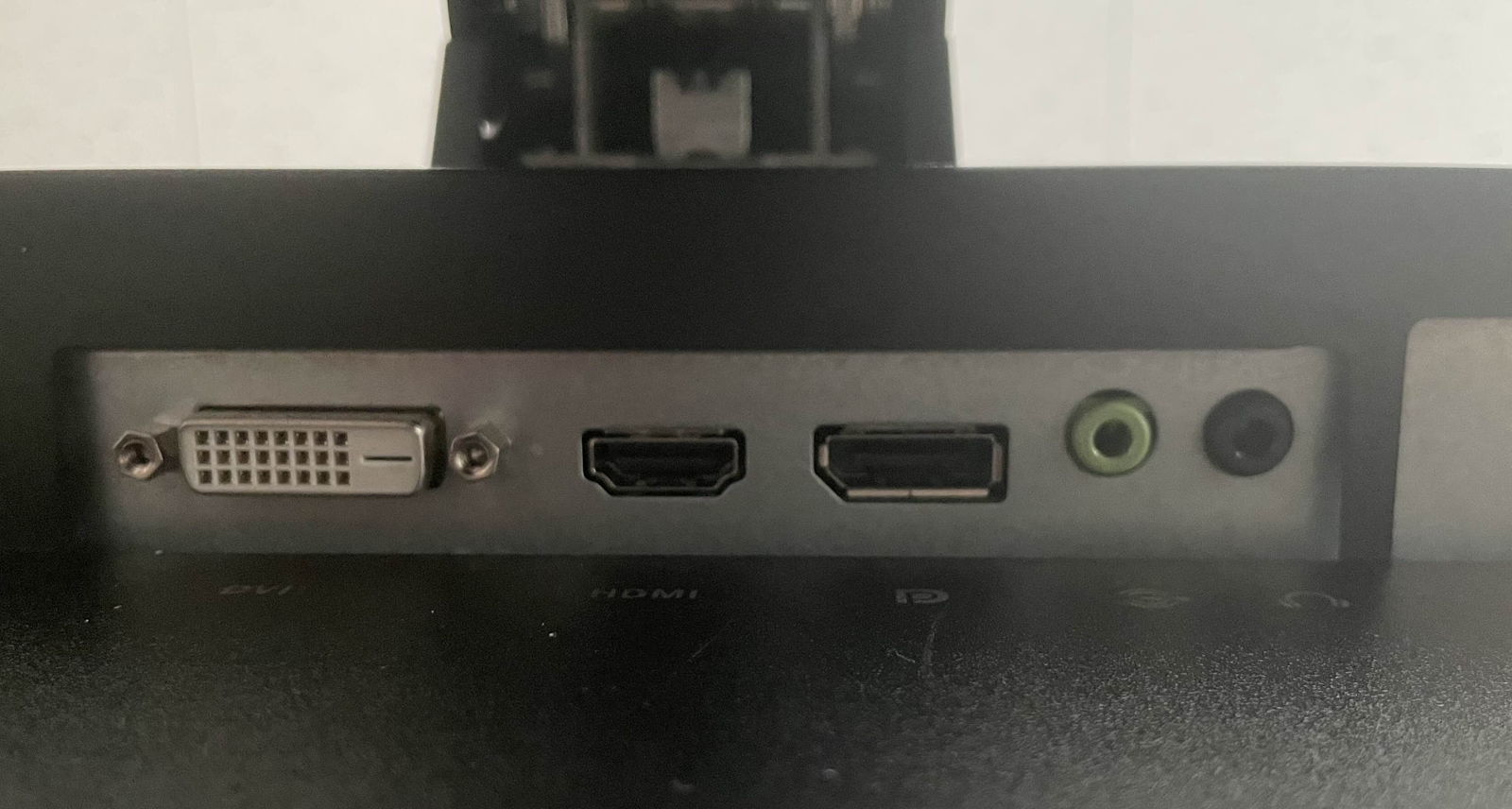




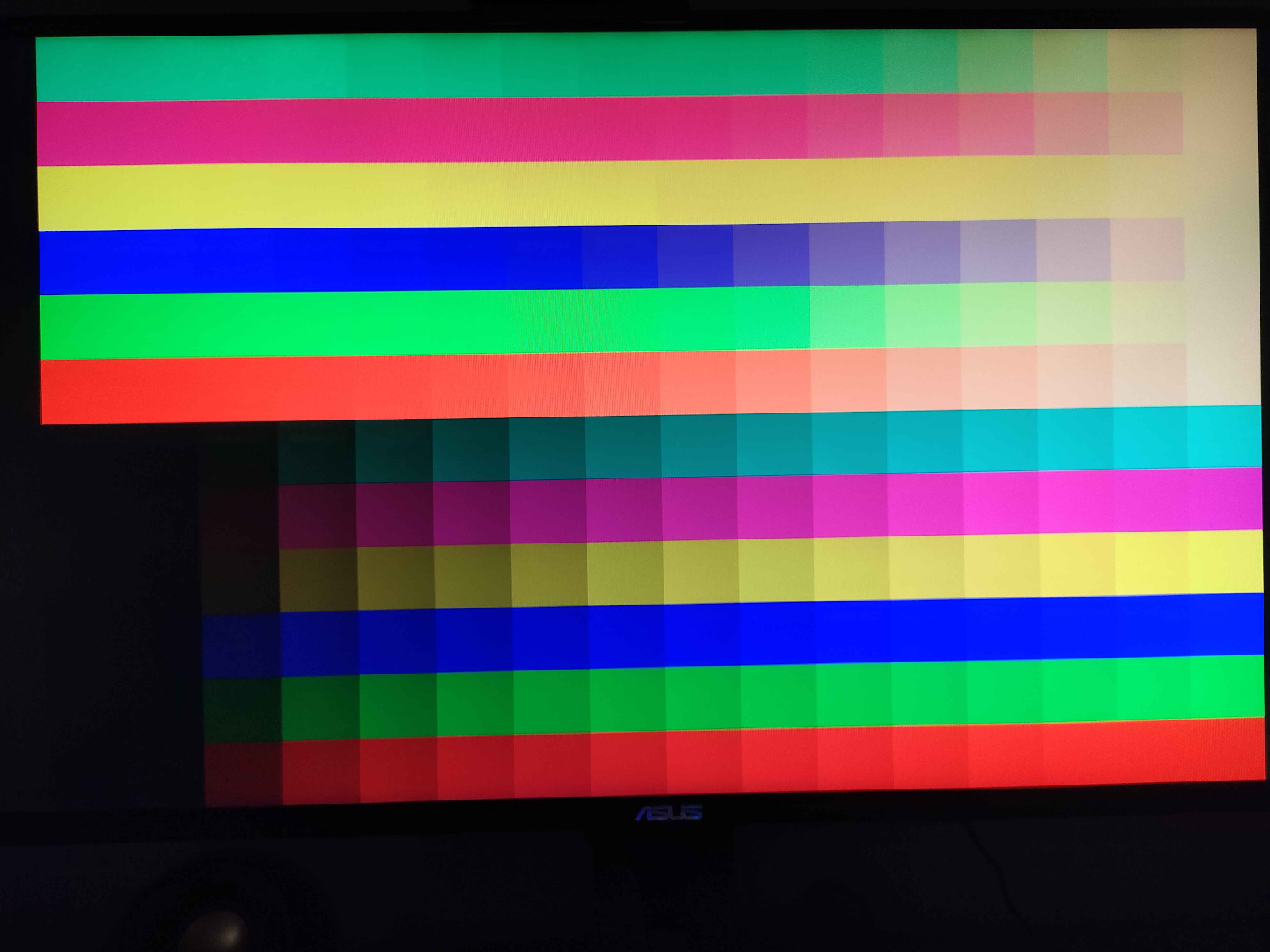


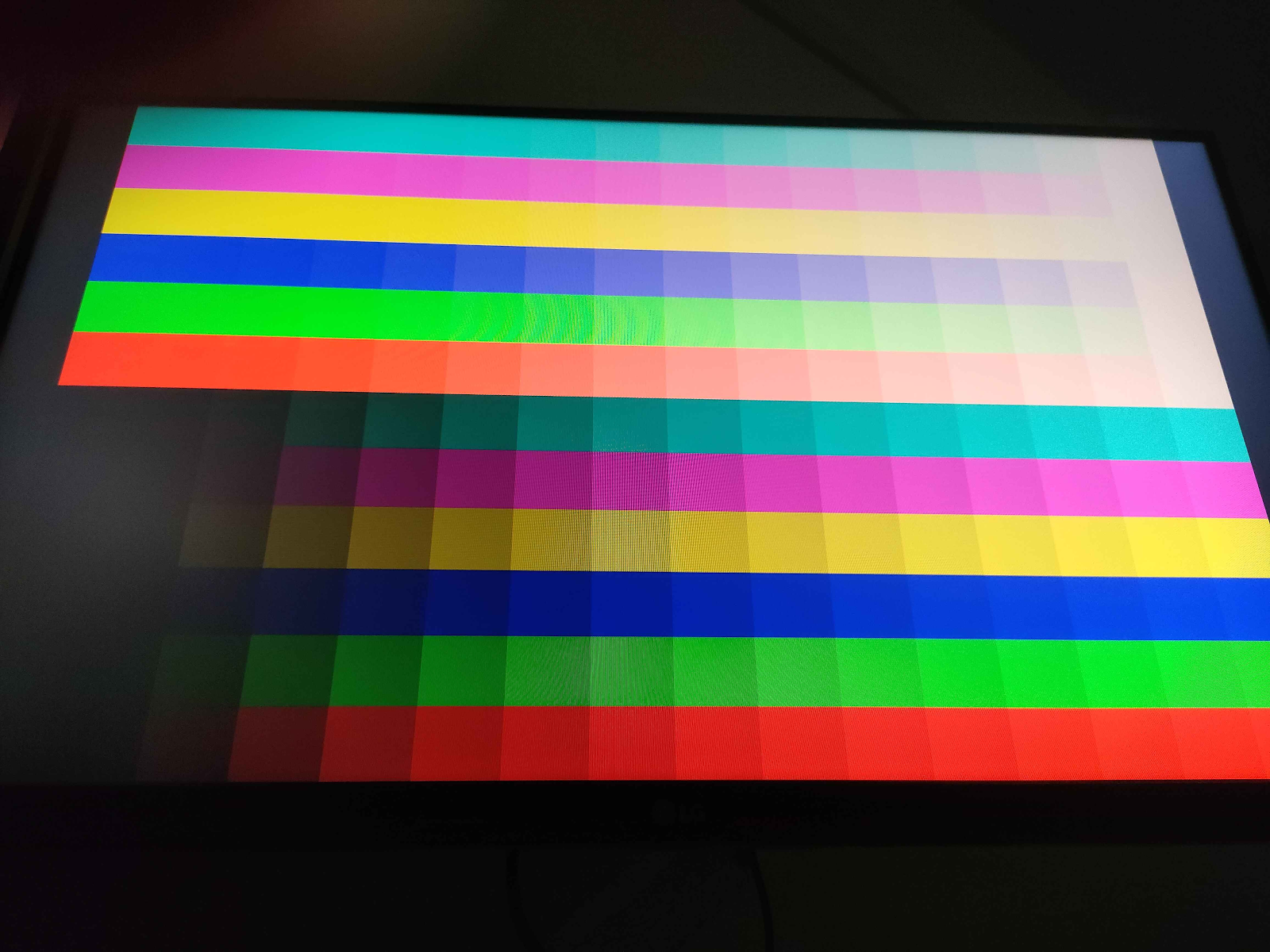









0 件のコメント:
コメントを投稿